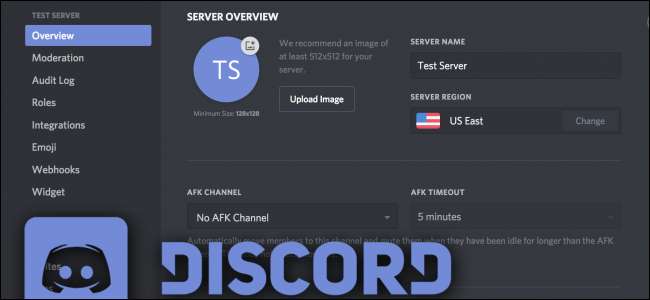
Uyuşmazlık özellikle oyunculara yönelik, hızla büyüyen bir metin ve sesli sohbet uygulamasıdır. Şık ve basit tasarımı, onu Teamspeak ve Skype gibi eski uygulamalara mükemmel bir alternatif haline getirir. Discord, Teamspeak’in kapsamlı özelleştirme ve yönetim seçeneklerinden çok fazla ilham aldı ancak bu seçeneklerden bazılarını arayüze gömdü. Neyse ki, başlamak oldukça basit.
Discord Sunucusunu Nasıl Oluştururum?
Bir Discord sunucusu oluşturmak basittir. Öncelikle şunlardan birine ihtiyacınız olacak: Discord'u indir (Windows, macOS, Linux, iOS veya Android) veya Discord web arayüzünü açın. Her iki durumda da, başlamak için ücretsiz bir kullanıcı hesabı oluşturmanız gerekecektir. Öyleyse devam edin ve önce hepsini yapın.
Discord'u ilk açıp oturum açtığınızda, bir sunucu oluşturmak veya sunucuya katılmak isteyip istemediğiniz sorulacaktır. Zaten discord kullanıyorsanız ve bu ilk ekranı atladıysanız, Discord arayüzündeki büyük artı düğmesine tıklayarak yeni bir sunucu oluşturabilirsiniz.

Her iki durumda da aynı ekranı göreceksiniz. Yeni bir sunucu oluşturmak için "Sunucu Oluştur" düğmesine tıklayın.
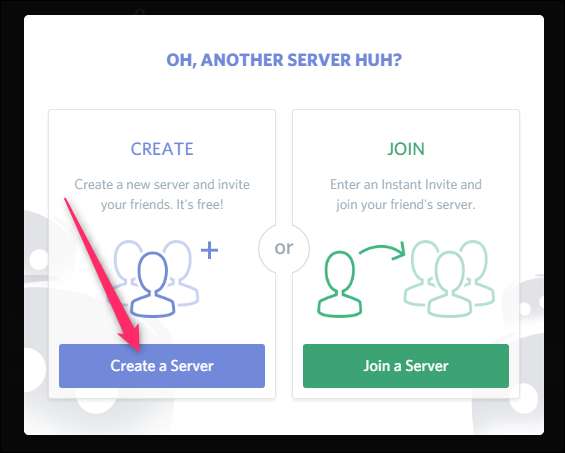
Sunucunuza bir ad verin, sizinkini doğru algılamadıysa farklı bir bölge seçin ve ardından "Oluştur" düğmesini tıklayın.
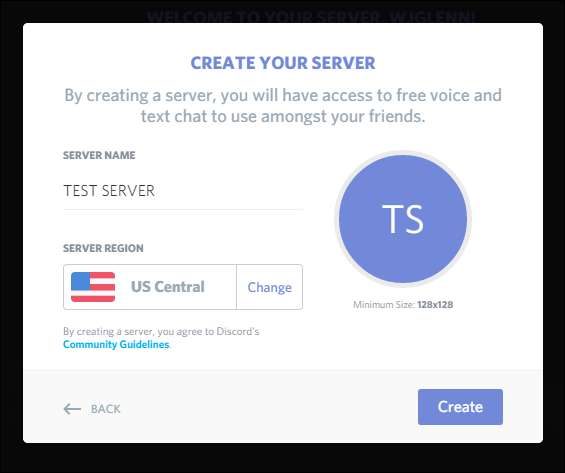
Yeni sunucunuz oluşturulur ve ona otomatik olarak bağlanırsınız. Sol taraftan yeni sunucunuzu seçin ve ardından arkadaşlarını davet etme, sunucu ayarlarını değiştirme, kanal oluşturma ve daha fazlası için seçenekleri görmek için adının yanındaki açılır oku tıklayın.
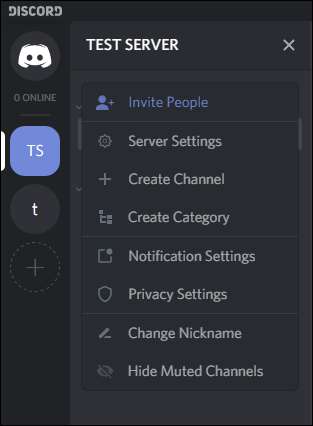
İzinleri Yönetmeyi Daha Kolay Hale Getirmek İçin Kullanıcı Rollerini Ayarlayın
Discord'daki roller, kullanıcılara belirli izinler verir. Örneğin, moderatörler için bir rol oluşturabilir ve bu role kullanıcıları yasaklama ve mesajları silme yeteneği verebilirsiniz. Bu role atadığınız tüm kullanıcılar bu izinleri devralır. Rolleri kullanmak sizi her kullanıcıya izin atama zorunluluğundan kurtarır. Arkadaşlarınıza havalı bir rütbe ve renk vermek kadar basit bir şey yapmak için rolleri de kullanabilirsiniz.
Rolleri yönetmek için sunucu ayarlarını açın ve soldaki "Roller" kategorisine tıklayın. Sayfadaki "Roller" başlığının yan tarafındaki küçük artı düğmesini tıklayarak yeni roller ekleyebilirsiniz. İzinleri yönetmek için bir rol seçin. Uzun bir izin listesi vardır, ancak önemli olanlar, yeni kanallar veya roller oluşturarak sunucuyu yönetme, mesajları yasaklayarak veya silerek kullanıcıları yönetme ve kullanıcıları sesli sohbete girip çıkma yetenekleriyle ilgilenir. Ayrıca, sunucu sahibine özel olanlar dışında (örneğin sunucuyu silme gibi) her izni veren bir Yönetici rolü vardır.

İlk ayar - "Rol üyelerini ayrı ayrı göster" - bu roldeki kişilerin Kullanıcılar panelinde kendi kategorilerinde görünmesini sağlayacaktır. Bu ayarı belirli roller için kapalı bırakarak bazı güzel numaralar yapabilirsiniz. Örneğin, bir grup yöneticiniz varsa, ancak kendinizi farklı bir renk haline getirmek istiyorsanız, yeni bir rol oluşturabilir ve bunu yöneticinin üstüne koyabilirsiniz, ancak bu seçeneği kapalı bırakarak tamamen yeni bir kategori oluşturmasın.
Burada bir "Soğuk Renk" rolü oluşturduk ve ona bir renk atadık.
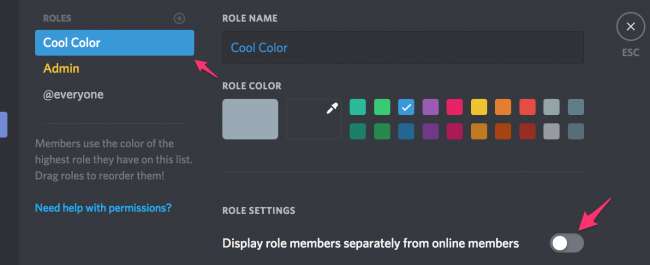
Artık, "Soğuk Renk" rolüne atanan herhangi bir kullanıcı mavi renkte görüntülenecektir.

Bu numarayı izinlerle de kullanabilirsiniz. Örneğin, Yönetici izniyle bir "Sunucu Yöneticisi" rolü yapabilir ve bunu herkese vermek yerine seçerek verebilirsiniz.
Kullanmak istediğiniz rolleri ayarladıktan sonra, adlarını sağ tıklayarak ve "Roller" menüsünde uygun kutuyu etkinleştirerek kullanıcıları bu rollere atayabilirsiniz.
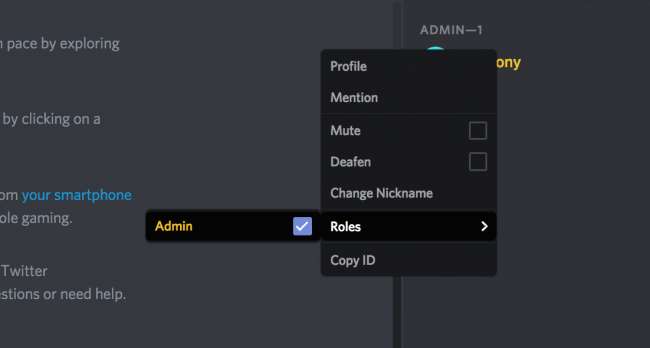
Özellikle büyük bir sunucunuz varsa, ayarlar panelindeki "Üyeler" sekmesi altında kişi arayabilir, böylece listeyi aşağı kaydırmanıza veya onları @ 'ye kaydırmanıza gerek kalmaz.
Kanalları Nasıl Düzenleyebilirim?
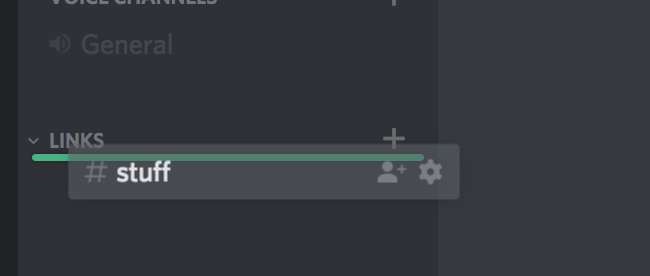
Sunucunuzdaki her kanal kategoriler halinde düzenlenmiştir. Yeni bir kanal veya kategori oluşturmak için, kanal bölmesinde herhangi bir yeri sağ tıklayın ve "Kanal Oluştur" veya "Kategori Oluştur" komutunu tıklayın.
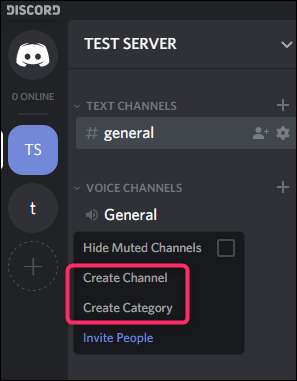
Bir kanal oluşturduğunuzda, ona bir isim verin ve metin mi yoksa ses kanalı mı olması gerektiğini seçin. Kanal adları boşluk (boşluk yazmak sadece tire oluşturur) veya büyük harf içeremez.
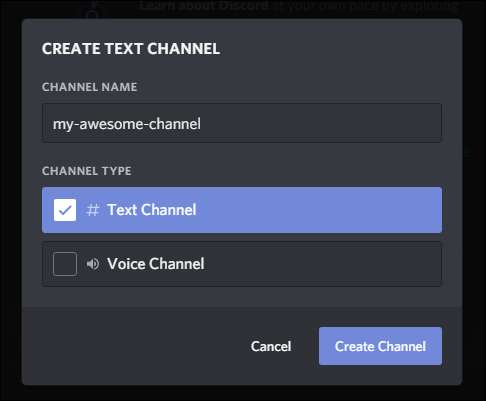
Bir kategori oluşturduğunuzda tek yapmanız gereken ona bir isim vermektir. Kategori adları boşluk içerebilir ve büyük ve küçük harfleri yazabilseniz de, ne olursa olsun tümüyle büyük harfle görüntülenirler.
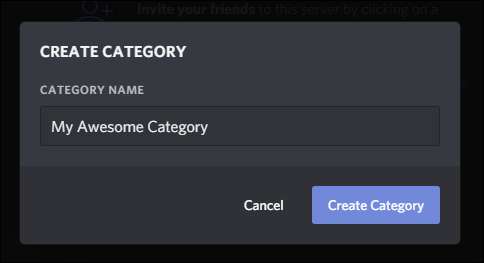
Kanalların ayrıca, bir kanalın yanındaki dişli simgesine tıklayarak erişebileceğiniz kendi kanala özel izinleri vardır. Bu izinler varsayılan olarak kanalın ait olduğu kategoriyle senkronize olur, ancak bunları değiştirirseniz siz tekrar senkronize edene kadar bu şekilde kalırlar.
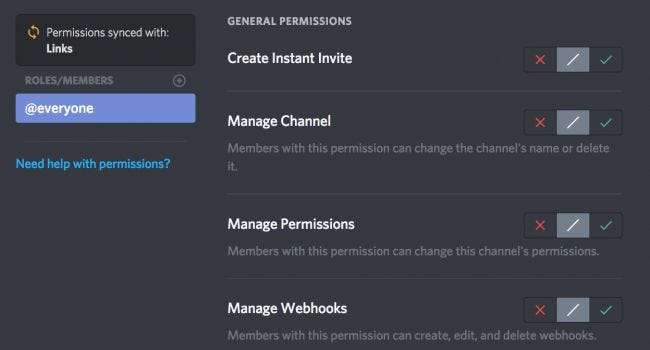
Ayrıca kategorileri ve kanalları özel yapabilirsiniz. Bir kanal oluşturmaya gittiğinizde, sadece "Özel Kanal" ı seçin ve ardından kanala erişmek istediğiniz rolleri etkinleştirin.
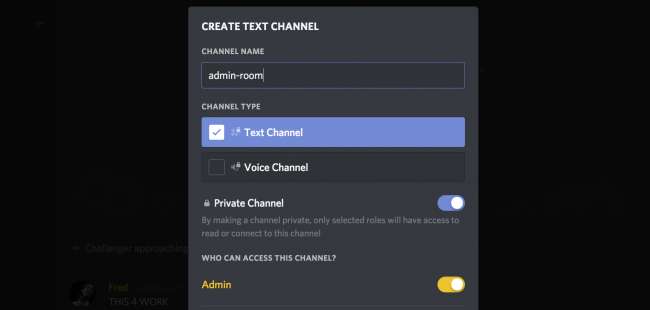
Kanala yalnızca birkaç kişi eklemek istiyorsanız, en iyisi o kanal için yeni bir rol oluşturmak ve ardından kullanıcıları bu role eklemektir.
Kötüye Kullanımdan Kaçınma
Büyük uyumsuz sunucularla, roller ve kanallar atarken birkaç önlem almanız gerekir. Örneğin, özel bir kanal ve bunun için yeni bir rol oluşturduysanız, ancak bu rol "Rolleri Yönet" açıkken başka bir rolün altındaysa, bu roldeki kişiler kendilerine yeni özel rolü verebilir ve kanalınıza erişebilir. Bunun gibi pek çok başka durum da var, işte uymanız gereken bazı kurallar:
- Kanala özgü tüm roller, en yüksek idari rolün üzerinde olmalıdır.
- Yöneticinin üstüne yerleştirilen özel renk rolleri, bu yöneticilere teknik olarak yöneticiden daha yüksek olduklarından yeni yöneticiler yapma olanağı verir.
- "Kanalları Yönet" ayrıca insanlara kanalları silme ve süreçteki tüm mesajları silme yeteneği de verir. Bu nedenle, muhtemelen bu izni çok fazla atamamalısınız. Aynı şey Yönetici için de geçerlidir.
- Salt okunur kanallarda üyeler yine de emoji ile tepki ekleyebilir. Tam bir emoji alfabesi olduğu için, insanlar mesajlarınıza tepki olarak bir şeyleri heceleyebilir. Bunları silemezsiniz, bu yüzden insanların yapmaması gereken şeyleri söylemesi ile ilgili bir sorununuz varsa, bu yeteneği kanala özel ayarlarda @herherkes altında kapatabilirsiniz. Ayrıca, onları oraya kimin yerleştirdiğini görmek için reaksiyonların üzerine gelebilirsiniz.
- Yetkisiz yöneticileriniz varsa, sunucu ayarlarının altındaki "Denetim Günlüğü", mesajları silme veya kullanıcıları yasaklama gibi tüm yönetim eylemlerinin kaydını tutar. Bu şekilde kimin sorunlara neden olduğunu bulabilir ve bunları ortadan kaldırabilirsiniz.
- Dış spam ile ilgili bir sorununuz varsa, otomatik mod seviyesini ayarlarda "Moderation" altında ayarlayabilirsiniz. Bu, yeni kullanıcıların katılmadan önce e-postalarını doğrulamasını veya aktif bir uyumsuz kullanıcı olmasını gerektirir.
Denetleme konusunda gerçekten yardıma ihtiyacınız varsa, ekleyebileceğiniz ve yardımcı olacak birkaç bot vardır. MEE6 güzel web kontrol paneli ve sıralama sistemiyle kişisel favorim ve Dyno güzel de çalışıyor. Diğer uyumsuzluk botlarına göz atabilirsiniz discordbots.org .







